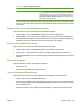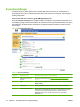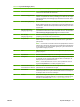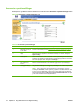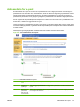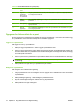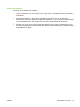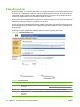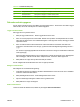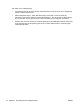HP LaserJet M9040/M9050 MFP Embedded Web Server - User Guide
Nummer Område på
siden
Informasjon eller funksjon som området gir
3 Velg en e-
postadresse
eller navnet på
en adresseliste
Velg en e-postadresse eller navnet på en adresseliste for e-post som er lagret på enheten,
for å redigere eller slette den.
4 Rediger
oppføring
Klikk på Rediger oppføring for å redigere en e-postadresse eller en adresseliste for e-post
på enheten.
5 Slett oppføring Klikk på Slett oppføring for å slette en e-postadresse eller en adresseliste for e-post som er
lagret på enheten.
6 Slett alle
oppføringer
Klikk på Slett alle oppføringer for å slette alle e-postadresser eller adresselister for e-post
som er lagret på enheten.
Oppgaver for Adresseliste for e-post
Du kan legge til en e-postadresse ved å klikke på Legg til e-postadresse... Da kommer du til siden Legg
til e-postadresse. Den inneholder instruksjoner for å fullføre oppgaven.
Legge til en e-postadresse
Slik legger du til en ny e-postadresse:
1. Klikk på Legg til e-postadresse... Siden Legg til e-postadresse vises.
2. Skriv inn navnet på personen i Navn-feltet. Navnet vises på listen i kontrollpanelet på enheten når
en bruker søker etter en e-postadresse. Den maksimale lengden er 245 tegn eller mindre, avhengig
av hvilket språk som brukes.
3. Skriv inn personens e-postadresse i E-postadresse-feltet. Den må inneholde færre enn 255 tegn.
MERK: Hvis validering av e-postadresse er aktivert på enheten, må e-postadressen inneholde
symbolet @.
4. Klikk på Bruk for å lagre den nye e-postadressen på enheten.
Redigere en e-postadresse
Slik redigerer du en eksisterende oppføring:
1. Velg e-postadressen som du vil redigere. Du kan oppgi et navn i søkefeltet for å finne en bestemt
e-postadresse.
2. Klikk på Rediger oppføring... Siden Rediger e-postadresse vises.
3. Gjør de nødvendige endringene i feltene Navn og E-postadresse.
4. Klikk på Bruk for å lagre endringene.
Tabell 4-6 Siden Adresseliste for e-post (forts.)
74 Kapittel 4 Angi alternativene for digital sending NOWW